Comment supprimer le logiciel malveillant Marcher d'Android
![]() Écrit par Tomas Meskauskas le
Écrit par Tomas Meskauskas le
Quel type de logiciel malveillant est Marcher ?
Marcher est un cheval de Troie bancaire qui cible les appareils Android. Ce malware est multifonctionnel et son objectif principal est d'acquérir des informations bancaires et d'autres informations liées à la finance. Marcher existe depuis au moins 2013 et a subi des modifications au fil des ans.
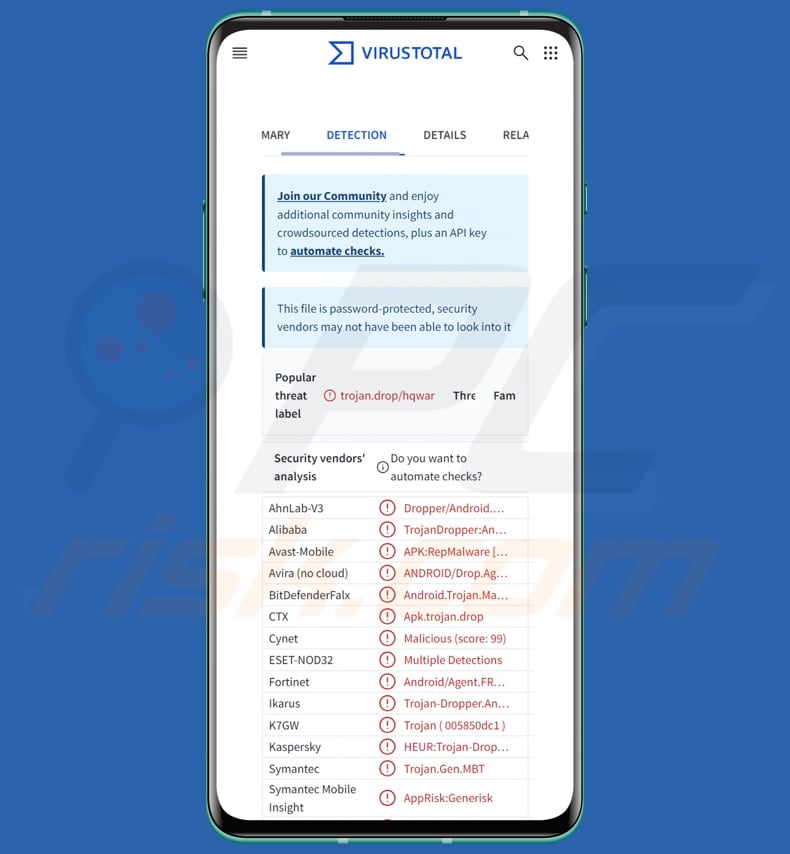
Aperçu du logiciel malveillant Marcher
Lors de l'installation, Marcher demande toute une série d'autorisations, dont beaucoup ne sont pas standard pour les applications Android. L'une des plus extraordinaires est la demande d'agir en tant qu'administrateur de l'appareil. Le cheval de Troie est ainsi en mesure de modifier et de contrôler les paramètres du système.
Marcher assure sa persistance en démarrant automatiquement à chaque redémarrage de l'appareil. Il collecte un large éventail de données pertinentes sur l'appareil, notamment des statistiques sur la batterie, des détails sur le réseau Wi-Fi, des informations précises sur la géolocalisation, etc. Le programme malveillant peut également se connecter à des réseaux Wi-Fi et s'en déconnecter.
Il peut empêcher l'appareil de se mettre en veille, le verrouiller et l'empêcher de vibrer. Ces capacités peuvent avoir diverses utilisations, par exemple pour éviter les interruptions d'activité ou pour attirer l'attention de l'utilisateur, arrêter l'interaction avec l'utilisateur et empêcher les notifications/messages/alertes d'être remarqués.
En outre, Marcher peut accéder à un espace de stockage externe (par exemple, des cartes SD) et lire, modifier et supprimer le contenu de cet espace. Ses fonctionnalités liées à la communication comprennent la collecte de listes de contacts, la gestion de SMS (c'est-à-dire la lecture, l'écriture/création, l'envoi) et l'émission d'appels téléphoniques (sans afficher l'interface et sans nécessiter d'interaction de la part de l'utilisateur).
Ces capacités permettent à Marcher d'être utilisé comme un logiciel malveillant de Toll Fraud, mais il n'y a aucune confirmation qu'il ait été utilisé de cette manière. Étant donné que le cheval de Troie peut voler des messages textuels, il pourrait obtenir des OTP (mots de passe à usage unique) et des codes 2FA/MFA (authentification à deux ou plusieurs facteurs), qui sont couramment utilisés pour faciliter les services financiers.
Comme indiqué dans l'introduction, Marcher cible les données bancaires et financières. Il acquiert ces informations en superposant aux applications authentiques des écrans de phishing qui imitent fidèlement l'original (attaque par superposition).
Ces superpositions peuvent imiter des pages de connexion ou de vérification d'applications bancaires. Par exemple, ce programme a été utilisé pour imiter des applications bancaires demandant de fournir des identifiants de connexion ou des données personnelles, ainsi que des pages de vérification de paiement (par exemple, Google Play Store demandant les détails de la carte de crédit).
Il convient de mentionner que les développeurs de logiciels malveillants améliorent souvent leurs créations et leurs méthodes ; par conséquent, les futures itérations de Marcher pourraient posséder des fonctionnalités supplémentaires ou différentes.
En résumé, la présence d'un logiciel comme Marcher sur des appareils peut entraîner de graves problèmes de confidentialité, des pertes financières et des vols d'identité.
| Nom | maliciel Marcher |
| Type de menace | Logiciel malveillant Android, application malveillante, cheval de Troie bancaire, cheval de Troie. |
| Noms des détections | Avast-Mobile (APK:RepMalware [Trj]), ESET-NOD32 (plusieurs détections), Fortinet (Android/Agent.FRJ!tr), Ikarus (Trojan-Dropper.AndroidOS.Agent), Kaspersky (HEUR:Trojan-Dropper.AndroidOS.Hqwar.df), Liste complète (VirusTotal) |
| Symptômes | L'appareil fonctionne lentement, les paramètres du système sont modifiés sans l'autorisation de l'utilisateur, des applications douteuses apparaissent, l'utilisation des données et de la batterie augmente considérablement. |
| Méthodes de distribution | Fausses mises à jour, pièces jointes infectées, publicités en ligne malveillantes, ingénierie sociale, applications trompeuses, sites web frauduleux. |
| Dommages | Vol d'informations personnelles (messages privés, identifiants/mots de passe, etc.), baisse des performances de l'appareil, épuisement rapide de la batterie, baisse de la vitesse d'Internet, pertes massives de données, pertes monétaires, vol d'identité (des applications malveillantes peuvent abuser des applications de communication). |
| Suppression des maliciels (Android) |
Pour éliminer d'éventuelles infections par des maliciels, analysez votre appareil mobile avec un logiciel antivirus légitime. Nos chercheurs en sécurité recommandent d'utiliser Combo Cleaner. |
Exemples de chevaux de Troie bancaires spécifiques à Android
Brokewell, Greenbean, et TrickMo ne sont que quelques-uns de nos articles sur les trojans bancaires centrés sur Android.
Le terme "logiciel malveillant" recouvre des programmes aux fonctionnalités très diverses, allant du vol de données spécifiques au verrouillage d'appareils à des fins de rançon. Cependant, quel que soit le mode de fonctionnement d'un logiciel malveillant, sa présence menace l'intégrité de l'appareil et la vie privée de l'utilisateur. C'est pourquoi toutes les menaces doivent être supprimées dès qu'elles sont détectées.
Comment Marcher s'est-il infiltré dans mon appareil ?
Marcher existe depuis de nombreuses années et a été diffusé à l'aide de diverses techniques. L'une des campagnes les plus remarquables a consisté à faire proliférer ce cheval de Troie par le biais de courriers électroniques non sollicités dirigeant les utilisateurs vers des sites d'hameçonnage.
Les pages étaient déguisées en sites bancaires et demandaient les identifiants de connexion au compte, les détails de la carte de crédit ou d'autres données sensibles. Une fois que l'utilisateur avait donné son accord, il était redirigé vers des pages l'incitant à installer une nouvelle banque ou une application de sécurité bancaire - l'incitant ainsi à télécharger Marcher.
Les dernières campagnes ont utilisé la technique de l'injection Web. Les victimes accèdent à des sites légitimes qui ont été compromis par l'injection d'un code malveillant (généralement JavaScript). En général, dans les injections Web, l'objectif peut aller du vol de données à l'infiltration de logiciels malveillants.
Dans ces campagnes, un service de distribution de trafic (TDS) a été utilisé pour rediriger le visiteur vers un autre site en fonction de critères spécifiques. Une fausse mise à jour du navigateur Google Chrome est un leurre connu pour promouvoir Marcher. L'une des campagnes observées incite les utilisateurs d'Android à installer Marcher, FrigidStealer pour les utilisateurs de Mac et Lumma ou DeerStealer pour les utilisateurs de Windows. Il est à noter que toutes sortes de programmes malveillants peuvent être distribués par cette méthode.
Il est pertinent de mentionner que cette infrastructure d'injection Web implique de nombreux acteurs de la menace, qui ne collaborent pas tous. Il est donc possible que ces campagnes soient facilitées par un service de cybercriminalité à but lucratif.
Cependant, Marcher pourrait se propager en s'appuyant sur d'autres tactiques. Les méthodes les plus répandues sont les suivantes : téléchargements "drive-by" (furtifs ou trompeurs), pièces jointes ou liens malveillants dans des courriers indésirables (courriels, SMS, MP/DM, etc.), publicité malveillante, escroqueries en ligne, canaux de téléchargement douteux (sites d'hébergement de fichiers gratuits ou non, réseaux de partage P2P, boutiques d'applications tierces, etc.
De plus, certains programmes malveillants peuvent s'autoproliférer via des réseaux locaux et des dispositifs de stockage amovibles (disques durs externes, clés USB, etc.).
Comment éviter l'installation de logiciels malveillants ?
La prudence est primordiale pour la sécurité de l'appareil et de l'utilisateur. C'est pourquoi il faut toujours rechercher des logiciels en consultant les avis des utilisateurs/experts, en inspectant les autorisations nécessaires et en vérifiant la légitimité du développeur. Ne téléchargez que des sources officielles et dignes de confiance. Activez/mettez à jour les programmes en utilisant des fonctions/outils légitimes, car ceux obtenus auprès de tiers peuvent contenir des logiciels malveillants.
En outre, soyez prudent lorsque vous naviguez sur Internet, qui regorge de contenus trompeurs et dangereux. Les courriels et autres messages reçus doivent être traités avec prudence ; n'ouvrez pas les pièces jointes ou les liens présents dans les courriers suspects.
Il est essentiel d'installer un antivirus fiable et de le tenir à jour. Un logiciel de sécurité doit être utilisé pour effectuer des analyses régulières du système et pour supprimer les menaces et les problèmes détectés.
L'apparition d'une fausse mise à jour de Chrome attire le malware Marcher qui prolifère (source d'image - blog Proofpoint) :
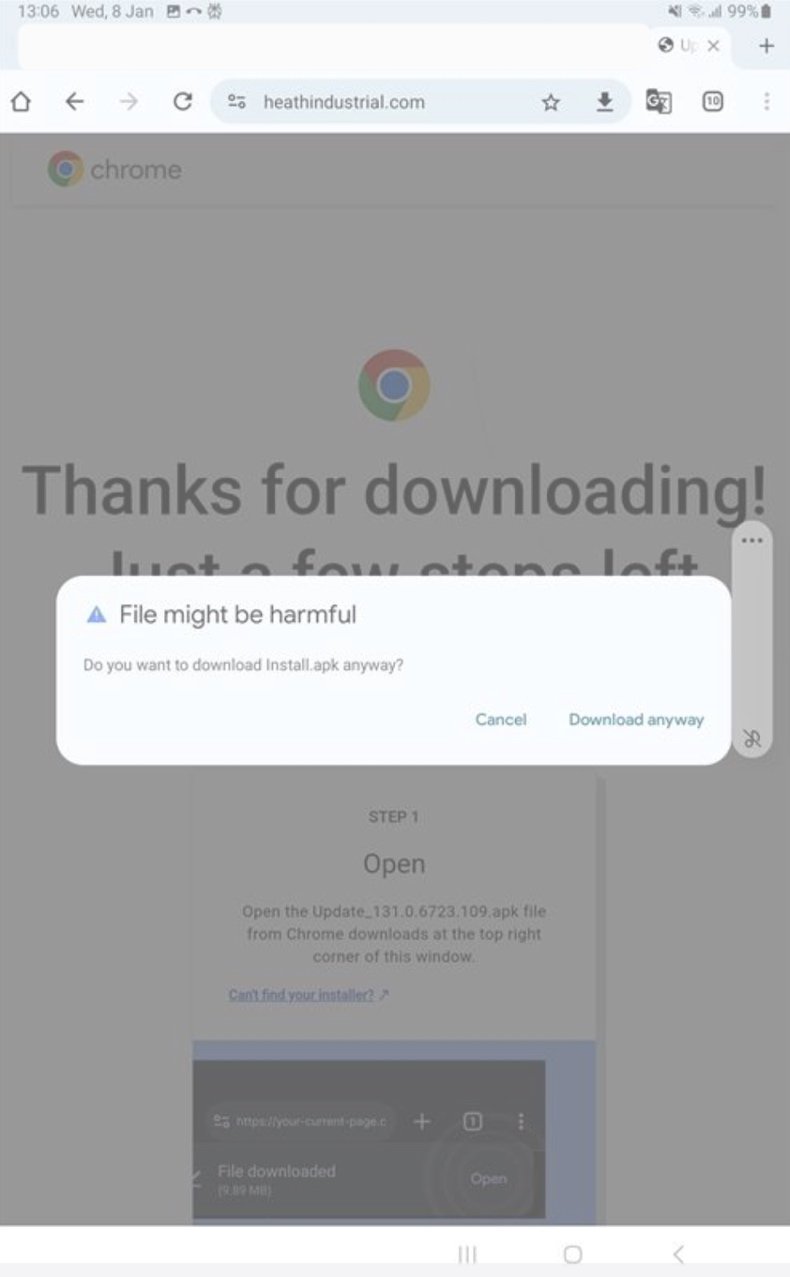
Menu rapide :
- Introduction
- Comment supprimer l'historique de navigation dans le navigateur web Chrome ?
- Comment désactiver les notifications du navigateur dans le navigateur web Chrome ?
- Comment réinitialiser le navigateur web Chrome ?
- Comment supprimer l'historique de navigation dans le navigateur web Firefox ?
- Comment désactiver les notifications du navigateur dans le navigateur web Firefox ?
- Comment réinitialiser le navigateur web Firefox ?
- Comment désinstaller des applications potentiellement indésirables et/ou malveillantes ?
- Comment démarrer l'appareil Android en "mode sans échec" ?
- Comment vérifier l'utilisation de la batterie par diverses applications ?
- Comment vérifier l'utilisation des données de diverses applications ?
- Comment installer les dernières mises à jour logicielles ?
- Comment réinitialiser le système à son état par défaut ?
- Comment désactiver les applications qui ont des privilèges d'administrateur ?
Supprimez l'historique de navigation du navigateur web Chrome :

Appuyez sur le bouton "Menu" (trois points dans le coin supérieur droit de l'écran) et sélectionnez "Historique" dans le menu déroulant qui s'ouvre.

Appuyez sur "Effacer les données de navigation", sélectionnez l'onglet "AVANCÉ", choisissez la période et les types de données que vous souhaitez supprimer et appuyez sur "Effacer les données".
[Retour à la Table des Matières]
Désactivez les notifications du navigateur dans le navigateur web Chrome :

Appuyez sur le bouton "Menu" (trois points dans le coin supérieur droit de l'écran) et sélectionnez "Paramètres" dans le menu déroulant qui s'ouvre.

Faites défiler vers le bas jusqu'à ce que vous voyiez l'option "Paramètres du site" et appuyez dessus. Faites défiler vers le bas jusqu'à ce que vous voyiez l'option "Notifications" et appuyez dessus.

Recherchez les sites web qui envoient des notifications au navigateur, appuyez dessus et cliquez sur "Effacer et réinitialiser". Cette opération supprimera les autorisations accordées à ces sites web pour la diffusion de notifications. Toutefois, si vous visitez à nouveau le même site, il est possible qu'une autorisation vous soit à nouveau demandée. Vous pouvez choisir d'accorder ou non ces autorisations (si vous choisissez de refuser, le site web passera dans la section "Bloqué" et ne vous demandera plus l'autorisation).
[Retour à la Table des Matières]
Réinitialisez le navigateur web Chrome :

Allez dans "Paramètres", faites défiler vers le bas jusqu'à ce que vous voyiez "Apps" et appuyez dessus.

Faites défiler vers le bas jusqu'à ce que vous trouviez l'application "Chrome", sélectionnez-la et appuyez sur l'option "Stockage".

Appuyez sur "GÉRER LE STOCKAGE", puissur "EFFACER TOUTES LES DONNÉES" et confirmez l'action en appuyant sur "OK". Notez que la réinitialisation du navigateur éliminera toutes les données qui y sont stockées. Cela signifie que tous les identifiants/mots de passe enregistrés, l'historique de navigation, les paramètres non définis par défaut et les autres données seront supprimés. Vous devrez également vous reconnecter à tous les sites web.
[Retour à la Table des Matières]
Supprimer l'historique de navigation du navigateur web Firefox :

Appuyez sur le bouton "Menu" (trois points dans le coin supérieur droit de l'écran) et sélectionnez "Historique" dans le menu déroulant qui s'ouvre.

Faites défiler vers le bas jusqu'à ce que vous voyiez "Effacer les données privées" et appuyez dessus. Sélectionnez les types de données que vous souhaitez supprimer et appuyez sur "EFFACER LES DONNÉES".
[Retour à la Table des Matières]
Désactivez les notifications du navigateur dans le navigateur web Firefox :

Visitez le site web qui émet des notifications, appuyez sur l'icône affichée à gauche de la barre d'URL (l'icône n'est pas nécessairement un "cadenas") et sélectionnez "Modifier les paramètres du site".

Dans la fenêtre contextuelle qui s'ouvre, sélectionnez l'option "Notifications" et appuyez sur "EFFACER".
[Retour à la Table des Matières]
Réinitialisez le navigateur web Firefox :

Allez dans "Paramètres", faites défiler vers le bas jusqu'à ce que vous voyiez "Apps" et appuyez dessus.

Faites défiler vers le bas jusqu'à ce que vous trouviez l'application "Firefox", sélectionnez-la et appuyez sur l'option "Stockage".

Appuyez sur "EFFACER LES DONNÉES" et confirmez l'action en appuyant sur "EFFACER". Notez que la réinitialisation du navigateur éliminera toutes les données qui y sont stockées. Cela signifie que tous les identifiants/mots de passe enregistrés, l'historique de navigation, les paramètres non définis par défaut et les autres données seront supprimés. Vous devrez également vous reconnecter à tous les sites web.
[Retour à la Table des Matières]
Désinstallez les applications potentiellement indésirables et/ou malveillantes :

Allez dans "Paramètres", faites défiler vers le bas jusqu'à ce que vous voyiez "Apps" et appuyez dessus.

Faites défiler vers le bas jusqu'à ce que vous voyiez une application potentiellement indésirable et/ou malveillante, sélectionnez-la et appuyez sur "Désinstaller". Si, pour une raison quelconque, vous ne parvenez pas à supprimer l'application sélectionnée (par exemple, si un message d'erreur s'affiche), essayez d'utiliser le "mode sans échec".
[Retour à la Table des Matières]
Démarrer l'appareil Android en "mode sans échec" :
Le "mode sans échec" du système d'exploitation Android empêche temporairement l'exécution de toutes les applications tierces. L'utilisation de ce mode est un bon moyen de diagnostiquer et de résoudre divers problèmes (par exemple, supprimer les applications malveillantes qui empêchent les utilisateurs de le faire lorsque l'appareil fonctionne "normalement").

Appuyez sur le bouton "Power" et maintenez-le enfoncé jusqu'à ce que l'écran "Power off" s'affiche. Appuyez sur l'icône "Power off" et maintenez-la enfoncée. Après quelques secondes, l'option "Mode sans échec" apparaîtra et vous pourrez l'exécuter en redémarrant l'appareil.
[Retour à la Table des Matières]
Vérifiez l'utilisation de la batterie des différentes applications :

Allez dans "Paramètres", faites défiler vers le bas jusqu'à ce que vous voyiez "Entretien de l'appareil" et appuyez dessus.

Appuyez sur "Batterie" et vérifiez l'utilisation de chaque application. Les applications légitimes/authentiques sont conçues pour consommer le moins d'énergie possible afin d'offrir la meilleure expérience utilisateur et d'économiser de l'énergie. Par conséquent, une utilisation élevée de la batterie peut indiquer que l'application est malveillante.
[Retour à la Table des Matières]
Vérifiez l'utilisation des données par les différentes applications :

Allez dans "Paramètres", faites défiler vers le bas jusqu'à ce que vous voyiez "Connexions" et appuyez dessus.

Faites défiler vers le bas jusqu'à ce que vous voyiez "Utilisation des données" et sélectionnez cette option. Comme pour la batterie, les applications légitimes/authentiques sont conçues pour minimiser l'utilisation des données autant que possible. Cela signifie qu'une utilisation importante de données peut indiquer la présence d'une application malveillante. Notez que certaines applications malveillantes peuvent être conçues pour fonctionner uniquement lorsque l'appareil est connecté à un réseau sans fil. C'est pourquoi vous devez vérifier l'utilisation des données mobiles et Wi-Fi.

Si vous trouvez une application qui utilise beaucoup de données alors que vous ne l'utilisez jamais, nous vous conseillons vivement de la désinstaller dès que possible.
[Retour à la Table des Matières]
Installez les dernières mises à jour du logiciel :
Maintenir le logiciel à jour est une bonne pratique lorsqu'il s'agit de la sécurité de l'appareil. Les fabricants d'appareils publient en permanence divers correctifs de sécurité et mises à jour d'Android afin de corriger les erreurs et les bogues susceptibles d'être exploités par les cybercriminels. Un système obsolète est beaucoup plus vulnérable, c'est pourquoi vous devez toujours vous assurer que le logiciel de votre appareil est à jour.

Allez dans "Paramètres", faites défiler vers le bas jusqu'à ce que vous voyiez "Mise à jour du logiciel" et appuyez dessus.

Appuyez sur "Télécharger les mises à jour manuellement" et vérifiez si des mises à jour sont disponibles. Si c'est le cas, installez-les immédiatement. Nous vous recommandons également d'activer l'option "Télécharger les mises à jour automatiquement" - cela permettra au système de vous avertir dès qu'une mise à jour est publiée et/ou de l'installer automatiquement.
[Retour à la Table des Matières]
Réinitialiser le système à son état par défaut :
La "réinitialisation d'usine" est un bon moyen de supprimer toutes les applications indésirables, de rétablir les paramètres par défaut du système et de nettoyer l'appareil en général. Toutefois, vous devez garder à l'esprit que toutes les données contenues dans l'appareil seront supprimées, y compris les photos, les fichiers vidéo/audio, les numéros de téléphone (stockés dans l'appareil, pas sur la carte SIM), les messages SMS, etc. En d'autres termes, l'appareil sera restauré à son état initial.
Vous pouvez également restaurer les paramètres de base du système et/ou simplement les paramètres du réseau.

Allez dans "Paramètres", faites défiler vers le bas jusqu'à ce que vous voyiez "À propos du téléphone" et appuyez dessus.

Faites défiler vers le bas jusqu'à ce que vous voyiez "Réinitialiser" et appuyez dessus. Choisissez ensuite l'action que vous souhaitez effectuer :
"Réinitialiser les paramètres" - rétablir tous les paramètres du système par défaut ;
"Réinitialiser les paramètres réseau" - rétablir tous les paramètres liés au réseau par défaut ;
"Réinitialisation des données d'usine" - réinitialiser l'ensemble du système et supprimer complètement toutes les données stockées ;
[Retour à la Table des Matières]
Désactivez les applications qui ont des privilèges d'administrateur :
Si une application malveillante obtient des privilèges d'administrateur, elle peut gravement endommager le système. Pour que votre appareil soit aussi sûr que possible, vous devez toujours vérifier quelles applications disposent de ces privilèges et désactiver celles qui ne devraient pas en avoir.

Allez dans "Paramètres", faites défiler vers le bas jusqu'à ce que vous voyiez "Verrouillage de l'écran et sécurité" et appuyez dessus.

Faites défiler vers le bas jusqu'à ce que vous voyiez "Autres paramètres de sécurité", appuyez dessus, puis appuyez sur "Applications d'administration de l'appareil".

Identifiez les applications qui ne devraient pas avoir de privilèges d'administrateur, appuyez dessus, puis appuyez sur "DÉACTIVER".
Foire aux questions (FAQ)
Mon appareil Android est infecté par le logiciel malveillant Marcher. Dois-je formater mon périphérique de stockage pour m'en débarrasser ?
La suppression des logiciels malveillants nécessite rarement un formatage.
Quels sont les principaux problèmes que le logiciel malveillant Marcher peut causer ?
Les dangers posés par les logiciels malveillants dépendent de leurs capacités et des objectifs des cybercriminels. Marcher est un cheval de Troie multifonctionnel qui cible les données financières. En général, les infections de ce type peuvent entraîner de graves problèmes de confidentialité, des pertes financières et des vols d'identité.
Quel est l'objectif du logiciel malveillant Marcher ?
Les logiciels malveillants sont principalement utilisés à des fins lucratives. Cependant, les logiciels malveillants peuvent être utilisés pour amuser les attaquants ou pour réaliser leur vengeance personnelle, perturber des processus (par exemple, des sites, des entreprises, des services, etc.), s'engager dans l'hacktivisme et lancer des attaques à motivation politique/géopolitique.
Comment le logiciel malveillant Marcher s'est-il infiltré dans mon appareil Android ?
Marcher s'est propagé à l'aide de diverses méthodes, notamment des courriels de spam redirigeant les utilisateurs vers des sites malveillants et des campagnes d'injection Web dans lesquelles le cheval de Troie s'infiltre dans les appareils sous l'apparence de mises à jour du navigateur.
En général, les techniques de distribution de logiciels malveillants les plus répandues sont les suivantes : téléchargements "drive-by", sources de téléchargement suspectes (par exemple, sites d'hébergement de fichiers gratuits et freeware, magasins d'applications tiers, réseaux de partage P2P, etc.), courrier indésirable, escroqueries en ligne, publicité malveillante, fausses mises à jour et outils d'activation illégaux ("cracks"). Certains programmes malveillants peuvent s'autoproliférer via les réseaux locaux et les périphériques de stockage amovibles.
Combo Cleaner me protège-t-il des logiciels malveillants ?
Combo Cleaner est capable de détecter et de supprimer presque toutes les infections connues par des logiciels malveillants. N'oubliez pas que les programmes malveillants haut de gamme se cachent généralement au cœur des systèmes et qu'il est donc essentiel d'effectuer une analyse complète du système.
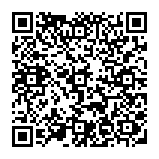
▼ Montrer la discussion